1、打开光影魔术手这款软件,进入光影魔术手的操作界面,如图所示:

2、在这个界面内找到打开命令选项,如图所示:

3、点击打开选项命令后,弹出打开图片对话框,如图所示:
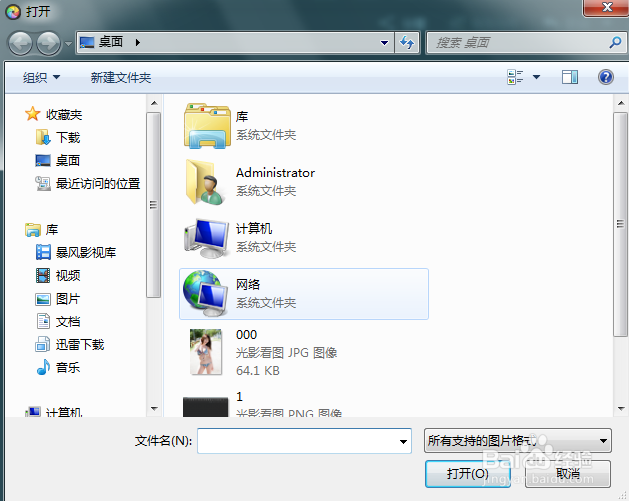
4、在电脑里找到我们需要的图片,点击下面的打开,进入图片编辑界面,如图所示:

5、在这个界面内找到数码暗房选项,如图所示:
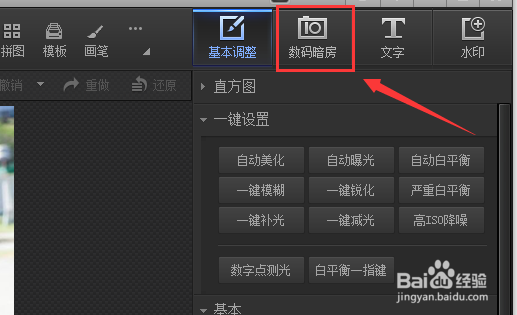
6、点击数码暗房,在数码暗房里找到单色命令,如图所示:

7、点击单色命令,我们的照片自动应用该效果,最后效果如图所示:

时间:2024-10-15 09:03:04
1、打开光影魔术手这款软件,进入光影魔术手的操作界面,如图所示:

2、在这个界面内找到打开命令选项,如图所示:

3、点击打开选项命令后,弹出打开图片对话框,如图所示:
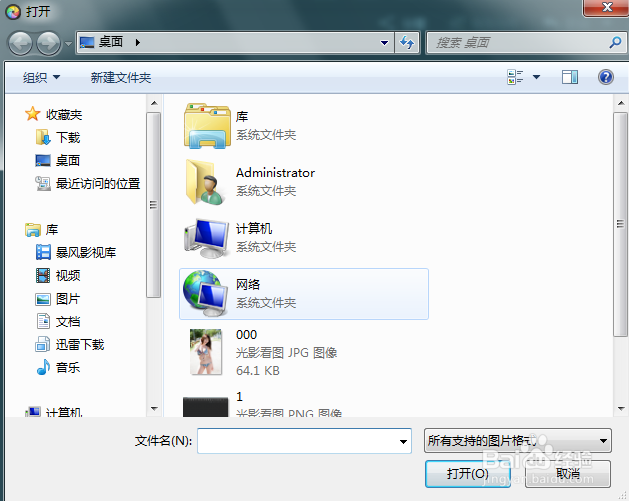
4、在电脑里找到我们需要的图片,点击下面的打开,进入图片编辑界面,如图所示:

5、在这个界面内找到数码暗房选项,如图所示:
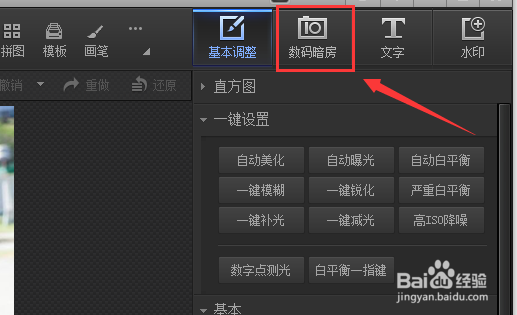
6、点击数码暗房,在数码暗房里找到单色命令,如图所示:

7、点击单色命令,我们的照片自动应用该效果,最后效果如图所示:

